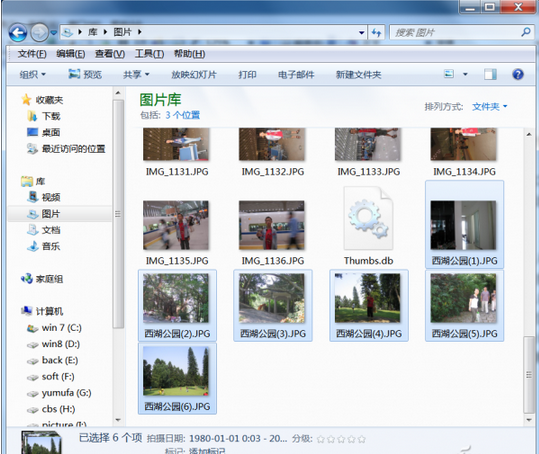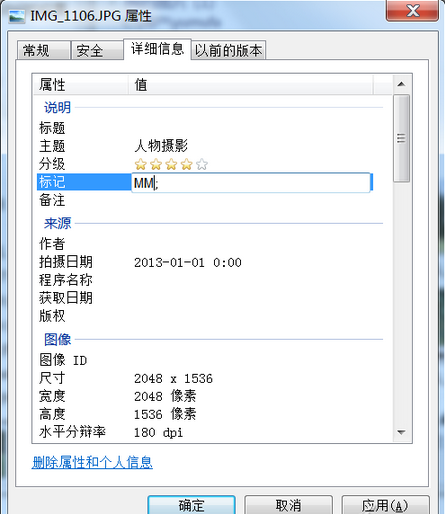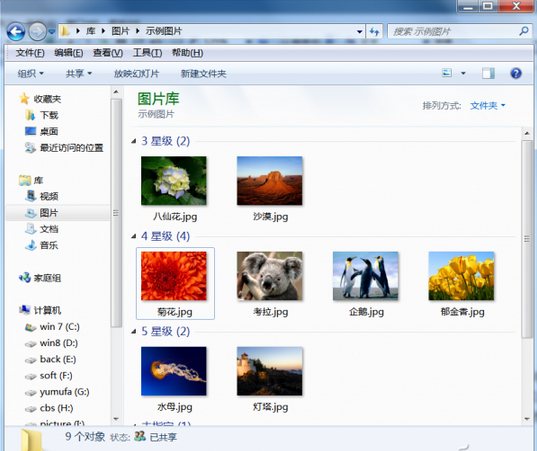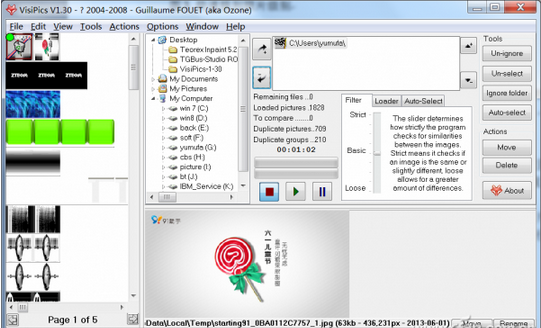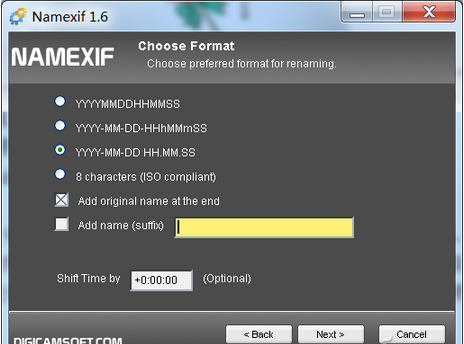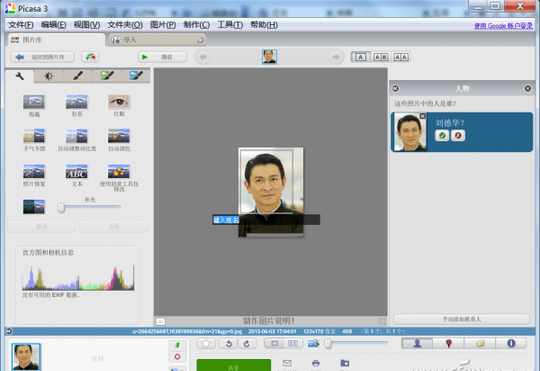隨著數碼相機及智能手機的普及,我們的照片也越來越多,如何管理這些照片成了一個問題,亂放一通的話以後找起來就很麻煩了,下面系統之家告訴您一些照片管理小技巧,如何查找清除重復照片。
現在很多朋友的電腦和手機裡都保存大量的照片,一部分是自己從網上下載的精美圖片,另一部分則是通過數碼相機、拍照手機拍攝而導入的照片。照片多了以後管理起來就有些麻煩,有時候為了找出一張合適的照片,我們不得不費力地在一堆照片中查找。如何才能高效地對海量照片進行整理?不同的用戶,有不同的需求,可能所用到的方法也不同,各位達人都有怎樣的照片分類管理之術呢?
小華的困擾
小華雖然沒有單反相機,但通常出去玩時都會借用同事、朋友的相機,再加上自己的手機,每次游玩回來都有一大堆的照片需要處理。為了以後使用的方便,他的照片該如何分類管理呢?
達人方案一
不求人 系統就能幫你忙
針對小華這樣的朋友,最適合的方法就是就地取材,用系統自帶的照片庫管理照片。對於使用Windows 7用戶,系統已經提供較為強大的照片管理能力,只要用好其自帶照片庫即可管理好各種圖片文件。
對於已經保存在電腦中的照片,啟動“庫→圖片庫”,然後點擊窗口左上方的“包括x個位置”,在打開的窗口按提示將保存照片的目錄全部添加到照片庫,這樣就可以在一個庫中浏覽和查找所有照片。對於經常喜歡在不同地方拍攝照片的朋友,通過上述方法將照片導入照片庫後,還可以根據照片拍攝地理位置,將一個地方如公園、景區拍攝的照片放置在一個目錄,這樣以後根據目錄名稱就可以很方便的查找照片。由於從數碼相機導入的照片大多以dc0001。jpg、dc0002。jpg命名,為了便於查看,可以根據照片拍攝地理位置,使用資源管理器對其重命名,只要打開目錄然後全選照片,接著選中第一張照片,右擊選擇“重命名”,將其重命名為“西湖公園(1)。jpg”,回車後就可以將所有照片重命名為“西湖公園(2)。jpg”、“西湖公園(3)。jpg”的形式(圖1)。
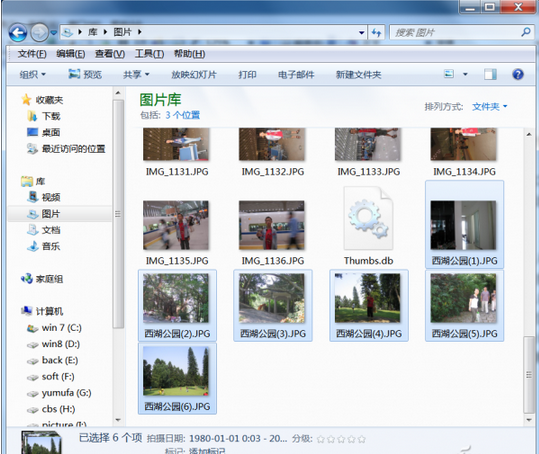
小提示
為了便於管理,完成已存圖片整理後以後再需要從數碼相機、手機導入照片,盡量使用系統自帶的“導入圖片和視頻向導”,將照片直接導入指定目錄,並且對照片完成重命名操作。
除了對照片批量進行重命名外,照片庫還可以根據照片屬性進行更多的管理。比如可以在導入照片後根據照片拍攝的好壞進行等級劃分。選中需要設級的照片,右擊選擇“屬性”,接著在打開的窗口,在分級下設定級別,此外還可以對其他屬性如主題、標記設置更多屬性(圖2)。
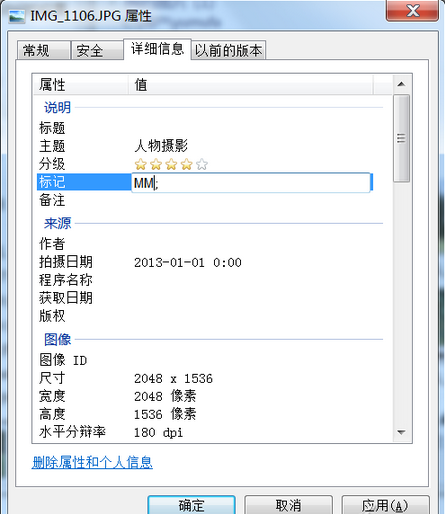
完成上述操作後,以後如果要浏覽或者查找照片就方便多了,比如可以直接根據目錄的名稱查看某地拍攝的照片,或者在照片庫直接輸入“地方名稱”來查找某地拍攝的照片。如果對照片屬性設置詳細信息,點擊“查看→排序方式→級別”,可以快速找出拍攝級別好的照片(圖3)。
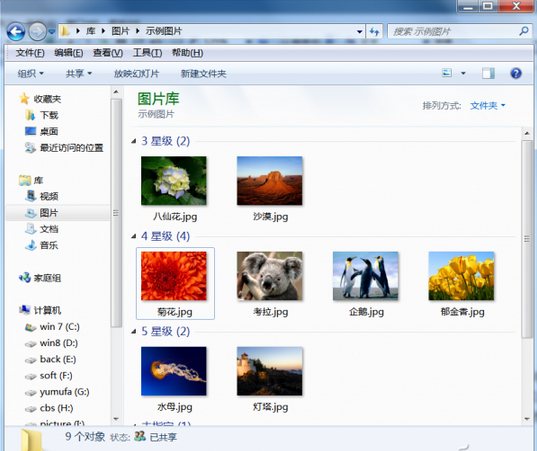
達人方案二
要想更高效 “外援”少不了
上面講到的方案更多的是側重在照片的管理,其實在照片導入電腦時,好友一步非常重要,那就是對照片進行分類篩選,雖然系統自帶有照片管理功能,但是對於保存海量照片的用戶,上述的方案整理起來需要耗費大量的時間和經歷。其他,對於這些用戶可以借助專業照片管理軟件來進行管理。
1。篩選重復照片的幫手——VisiPics
如果經常下載圖片,很多時候我們會重復下載到相同的圖片,這些重復圖片不經占用空間,也給我們日常管理帶來不便。其實,借助“VisiPics”就可以快速找出這些重復圖片。
啟動程序後單擊“file-add folder”,按提示添加需要查找重復圖片的目錄,然後點擊綠色三角形運行按鈕,程序即可把指定目錄中所有重復照片查找出來,按提示點擊需要刪除的重復照片,最後點擊“Delete”即可刪除(圖4)。
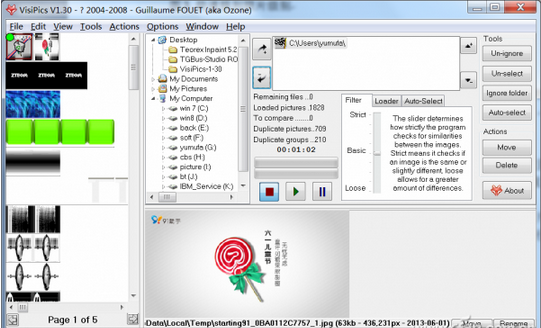
2。 根據Exif信息分類照片——NamExif
大家知道數碼照片都有Exif信息,裡面記錄拍攝相機型號、拍攝日期、ISO速度等拍攝信息。如果下載到的照片很多需要重命名,我們可以借助“NamExif”讀取照片Exif信息,並且根據指定信息進行重命名。比如可以讀取其中拍攝時間信息,將所有照片按照拍攝時間進行重命名。
啟動程序後點擊“add dir”,將保存照片的目錄添加到程序列表(程序無法識別中文名稱),此時程序會自動讀取其中的Exif信息,點擊“next”,在打開的窗口即可選擇按照拍攝時間重命名,剩下的操作按屏幕提示完成即可(圖5)。
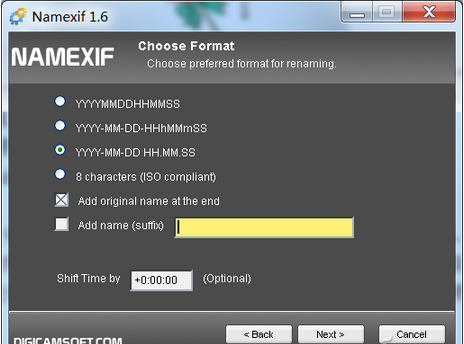
3。根據人像分類照片——Picasa
對於很多追星族喜歡下載各個影星的照片作為壁紙,但是下載的圖片多了以後,管理起來就不方便。現在借助picasa的人像識別技術,我們可以將同一明星照片快速歸到一起,方便自己的選擇。
啟動程序後,Piscasa會自動對本級照片進行掃描,同時對於人像它會自動將圖像識別,並在右側生成預覽圖像。比如可以先選擇一副劉德華圖片,然後在右側窗格“添加姓名處”設置為“劉德華”,接著在左側窗格右擊圖片選擇“新建→新建相冊”,按提示建一個名為“劉德華”的新相冊。這樣下次我們在導保存入劉德華圖片的時候,程序會自動進行識別,我們只要點擊綠色勾選即可將所有劉德華圖片導入到一個相冊中,方便我們日後的選擇(圖6)。
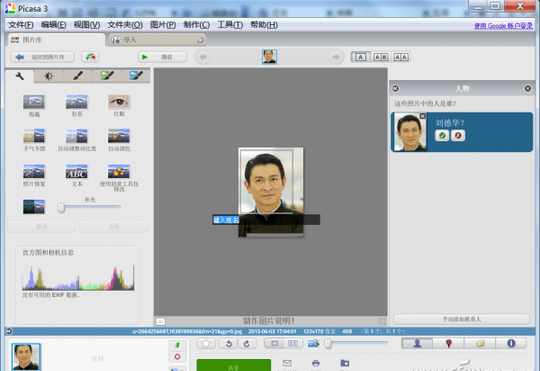
本文來自於【系統之家】 www.xp85.com